
Innholdsfortegnelse:
- Forfatter John Day [email protected].
- Public 2024-01-30 11:21.
- Sist endret 2025-01-23 15:02.

Denne instruksen handler om hvordan du kan lage en enkel og billig alarm enhet av deg selv. Alt du trenger er grunnleggende kunnskap innen elektronikk og arduino programmering.
Hvis du har spørsmål eller problemer, kan du kontakte meg på e -posten min: [email protected]
Så la oss begynne
Komponenter levert av DFRobot
Trinn 1: Materialer
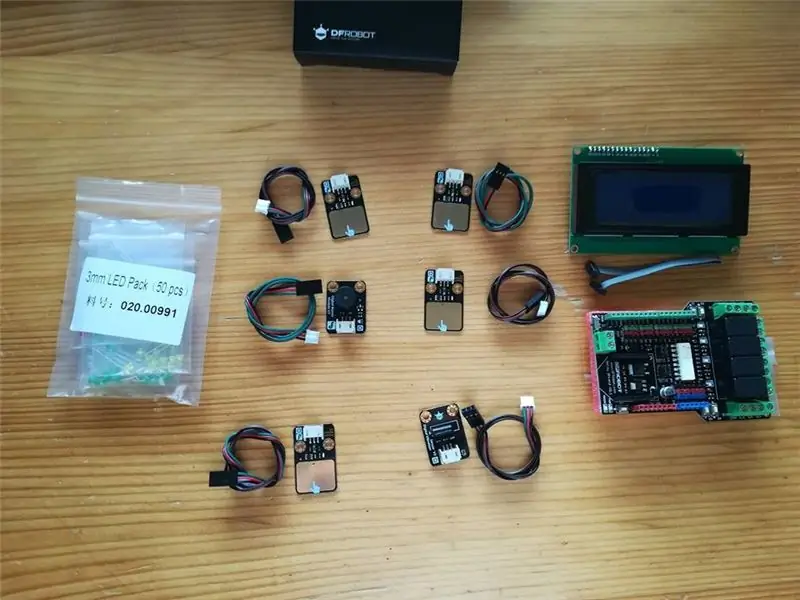

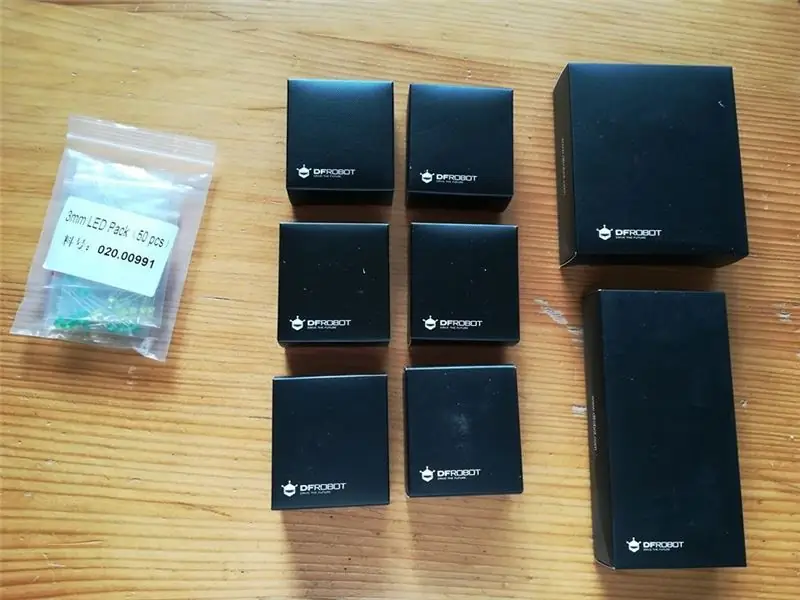
Alt nødvendig materiale for dette prosjektet kan kjøpes i nettbutikken: DFRobot
For dette prosjektet trenger vi:
-Arduino Uno (du kan også ta MEGA 2560)
-Digital kapasitiv berøringssensor V2 4x
-Digital vibrasjonssensor V2 1x
-Digital summermodul 1x
-LCD -skjerm 20x4
-Noen lysdioder
-4 Channel Relay Shield for Arduino
-Genser ledninger (mange av dem)
-Brødbrett
-9V batteri
-Batterihus
Hvis du vil kontrollere lys eller lignende, kan du bruke Relay Shield for Arduino.
Jeg laget også hus for denne alarmen, så for det trenger du SolidWorks eller et annet lignende program. Selvfølgelig trenger du også 3D -skriver. Hvis du ikke har en 3D -skriver, kan du også bruke overflate montert plastforseglet elektrisk koblingsboks eller lignende.
Trinn 2: Moduler




Til dette prosjektet brukte jeg tre forskjellige moduler. Det er veldig enkelt å koble disse modulene til Arduino på grunn av det meget gode tilkoblingsdesignet. Du får tilkoblingskabel i pakken med modul (Det kan sees på bildet).
Digital vibrasjonssensormodul
Denne sensormodulen er veldig enkel å bruke og morsom å leke med. Følsomheten hans er veldig høy, så du trenger ikke å riste den veldig hardt. En liten svipp vil være nok.
Spesifikasjon:
- IO Type: Digital
- Bytt levetid: opptil 10 millioner sekunder
- Åpen kretsmotstand: 10Mohm
- Forsyningsspenning: 3,3V til 5V
- Grensesnitt: Digital
- Størrelse: 22x30mm (0,87 x 1,18 tommer)
Digital kapasitiv berøringssensormodul
Hvis du ikke liker de vanlige trykknappene, kan du bruke denne kapasitive berøringssensormodulene. De har veldig rask responstid, stort berøringsområde på begge sider.
Spesifikasjon:
- Forsyningsspenning: 3,3V til 5V
- Grensesnitt: Digital
- Størrelse: 22x30mm (0,87 x 1,18 tommer)
Digital summermodul
Veldig enkel og i de fleste tilfeller veldig irriterende summermodul.
Spesifikasjon:
- Type: Digital
- Strømforsyning: 5VDC
Hvis du vil vite mer om disse modulene, kan du besøke: DFRobot Product Wiki
Trinn 3: Alarmhus
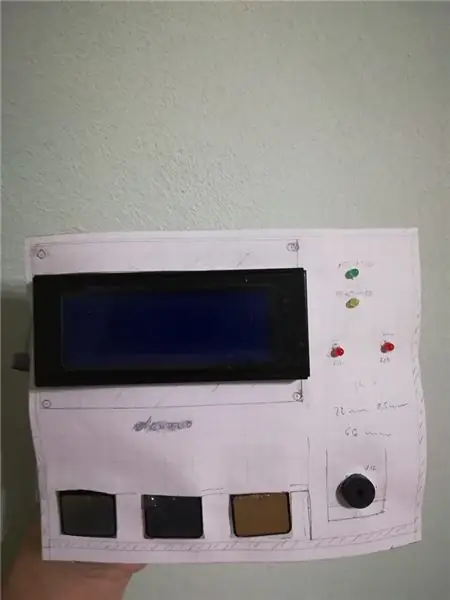
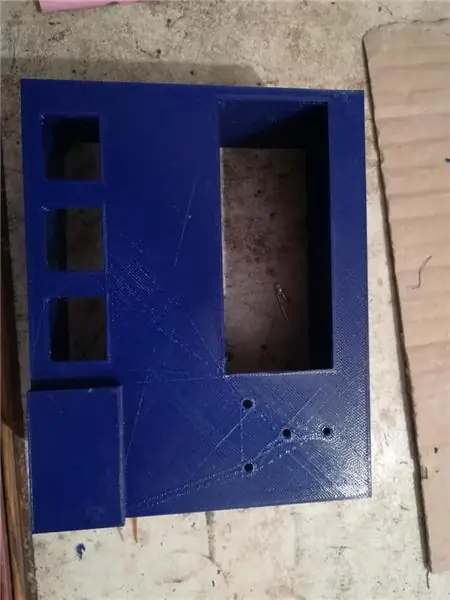

Jeg laget 3D -trykt hus for denne alarmen.
Først målte jeg hver komponent, enn jeg laget prototypen på frontplanet på millimeterpapir, slik at jeg sjekket om veldig avstand er riktig. Du kan se denne prototypen på bildet.
Da jeg var ferdig med prototypen stirret jeg på å tegne den i program for 3D -tegning. Hvis du ikke vet hvordan du tegner i disse programmene, kan du også skrive på min post for STL -fil for dette huset, slik at du kan skrive den ut.
Det tok omtrent fire timer å skrive ut dette huset. Denne skriveren er i mellomområdet, så du må gjøre noen korrigeringer på produktet ditt (du må arkivere huset eller kanskje utvide noen hull med en drill …)
Størrelse:
150x60x120mm
Huset er laget av PLA -plast. Den har 3 mm brede vegger, noe som er mer enn nok for et hus. Den største åpningen er for LCD -skjerm, mindre hull ved siden av LCD -skjermen er for LED -er. På bunnen er det åpninger for berøringsmoduler og summermodul. På høyre side er det også en åpning til for berøringsmodul. Du kan montere dette huset på veggen eller døren.
Trinn 4: Kabling
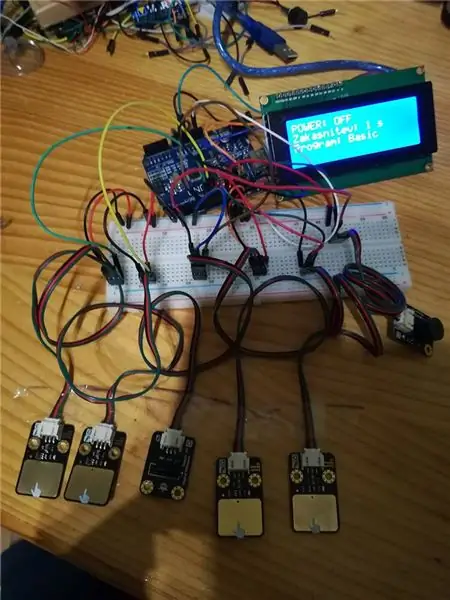
Det er mange forskjellige komponenter i dette prosjektet, så du må være forsiktig med å koble dem riktig.
Jeg vil vise deg hvordan hver komponent er koblet til i dette prosjektet.
Berøringssensormoduler:
Jeg brukte fire av disse modulene. En for reduksjon og en for økning av alarmtid, tredje brukes til valg av programmer (jeg vil fortelle mer om dette i neste trinn) og fjerde brukes til aktivering.
Denne modulen har tre pinner. (5V+, GND, OUTPUT).
Du kobler den røde ledningen til 5V+ og den svarte ledningen til GND. Den grønne ledningen går til digital pin på Arduino. (Du kan også bruke forskjellige farger, men det er lettere for deg og mer håndterbart hvis du bruker disse fargene.)
For dette prosjektet:
- Modul for reduksjon er koblet til digital pin 8.
- Modul for inkrement er koblet til digital pin 9.
- Modul for valg av program er koblet til digital pin 10.
- Modul for alarmaktivering er koblet til digital pin 11.
Digital vibrasjonssensor:
Denne modulen har tre pinner. (5V+, GND, OUTPUT).
Modulen er koblet til digital pin 3
Summer -modul:
Denne modulen har tre pinner. (5V+, GND, OUTPUT).
Modulen er koblet til digital pin 13
LCD-skjerm:
Skjermen har fire pinner. (Vcc, GND, SCL, SDA):
Koble Vcc til 5V+, GND til GND på Arduino, SCL og SDA -pin på displayet til SLC og SDA -pin på Arduino
LED:
Jeg brukte noen lysdioder som indikasjon. Det kortere benet eller katoden til LED går til GND, lengre ben eller anode går til digital pin. Hvis du ikke tror meg kan du også sjekke det med multimeter. (Diode leder fra anode til katode hvis den er i god stand)
- Grønn LED er koblet til digital pin 4. (På når alarmen er aktivert)
- Gul LED er koblet til digital pin 5 (På når alarmen er deaktivert)
- Rød LED er koblet til digital pin 12 (Blink hvis du velger riktig program og hvis du rister på vibrasjonssensoren)
- Hvite lysdioder er koblet til digital pin 2. (På når alarmen er deaktivert slik at du kan se berøringsmoduler).
Moduler og lysdioder leveres fra Arduino. Så du bare kobler alle Vcc -pinner til 5V på Arduino og alle GND -pinner til GND på Arduino. Arduino har ikke nok 5V- og GND -pinner, så du må bruke brødbrett.
Du kan levere Arduino med 9V batteri eller med passende adapter. Å drive den med 9V batteri gir deg mye mer mobilitet, men du må bytte den etter en stund.
Hvis du vil kontrollere AC -apparater, må du koble til en relemodul.
Trinn 5: Kode


Koden er litt lengre, og hvis du ikke er kjent med programmering, kan du gå deg vill.
Jeg brukte delprogrammer fordi dette gjør programmet mer håndterbart.
Så ideen med programmet er at:
- Du kan velge alarmvarighet (1-15 sekunder med 5 intervaller)
- Du kan velge program (Med program mener jeg forskjellige muligheter for hvordan alarmen går. Du kan velge at bare summer er på, at summer sammen med LED er på eller at bare LED er på.)
- Du kan aktivere og deaktivere alarmen (dette er indikert med lysdioder. Med grønt og gult)
- Og alt vises på LCD -skjermen. Du har mange muligheter for det du vil vise på LCD -skjermen.
- Så når du rister, går vibrasjonssensoralarmen, men det avhenger av hvilket program du velger.
Så om og om, hvis du vet hvordan du bruker if -setninger og hvis du kjenner kontroller for LCD -skjerm (lcd.clear, lcd.setCursor (x, y) …) bør dette programmet ikke være vanskelig å forstå.
Anbefalt:
SW -520D vibrasjonssensor metallkulevippebryter - Visuino: 6 trinn

SW-520D vibrasjonssensor metallkulevippebryter-Visuino: Denne SW-520D grunnleggende tiltbryteren kan enkelt brukes til å oppdage orientering. Inne i boksen er en ball som kommer i kontakt med pinnene når saken er oppreist. Vipp saken og kulene berører ikke, og får derfor ingen forbindelse. Vippesensoren al
Claqueta Digital Con Arduino (Digital Clapperboard With Arduino): 7 trinn

Claqueta Digital Con Arduino (Digital Clapperboard With Arduino): Crea tu propia claqueta digital, también puedes convertir una claqueta no digital en una, utilizando Arduino.MATERIALES Display of 7 segmentos MAX7219 and 8 digitos compatible with arduino.Modulo de Reloj RTC model DS3231 con arduino.Arduin
Opprette-varsel-bruke-Ubidots+ESP32 og vibrasjonssensor: 8 trinn

Opprette-varsle-bruke-Ubidots+ESP32 og vibrasjonssensor: I dette prosjektet vil vi opprette en e-postvarsel om maskinvibrasjon og temperatur ved hjelp av Ubidots-vibrasjonssensoren og ESP32. Vibrasjon er virkelig en frem og tilbake bevegelse-eller svingning-av maskiner og komponenter i motoriserte gadgets. Vibrasjon i
Arduino digital klokke synkronisert med 60Hz kraftlinje: 8 trinn (med bilder)

Arduino digital klokke synkronisert med 60Hz kraftlinje: Denne Arduino -baserte digitale klokken er synkronisert med 60Hz kraftledning. Den har en enkel og billig felles anode 4 -sifret 7 -segmenters display som viser timer og minutter. Den bruker en cross -over detektor for å oppdage når den innkommende 60Hz sinusbølgen c
Digital vibrasjonssensor ved bruk av LM358: 5 trinn

Digital vibrasjonssensor ved bruk av LM358: Å arbeide med sensorer gjør elektronikk bedre og enklere å jobbe med, det er tusenvis av sensorer å velge mellom og å designe sensorer ville gjøre for kule gjør -det -selv -prosjekter. vis deg
